Cách chuyển, copy số điện thoại danh bạ từ Iphone sang Android
Không giống như android hay các dòng điện thoại khác, Iphone không cho phép người dùng xuất danh bạ, số điện thoại vào sim, vì thế việc copy danh bạ từ iphone sang android bằng sim là điều rất tốn thời gian. Thay vì thế bạn hoàn toàn có thể copy tất cả danh bạ không hạn chế số lượng bằng cách sau đây.
Bước 1: Đồng bạ danh bạ vào iCloud
Vào Cài đặt > iCloud và đăng nhập tài khoản iCloud của bạn. Kéo xuống "Danh bạ" và bật tính năng tự động đồng bộ danh bạ lên iCloud.
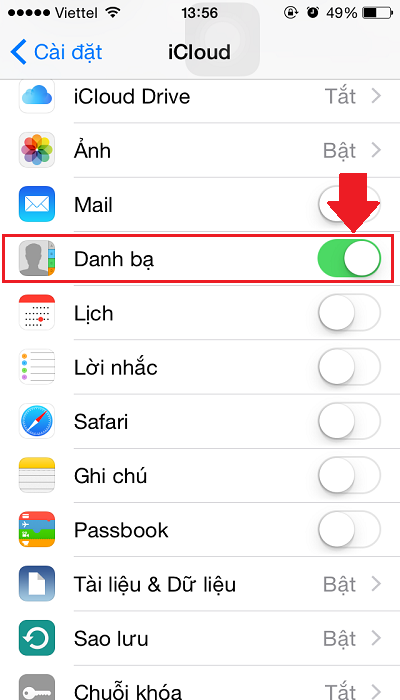
Bước 2: Xuất danh bạ dưới dạng tập tin vCard:
Sau khi mọi địa chỉ liên lạc đã được đồng bộ lên iCloud, bạn cần mở máy tính và truy cập vào đường dẫn
icloud.com/, rồi đăng nhập bằng tài khoản iCloud của mình.Nhấp vào mục "Danh bạ" và chọn các địa chỉ liên lạc mà bạn muốn sao lưu sang thiết bị Android.
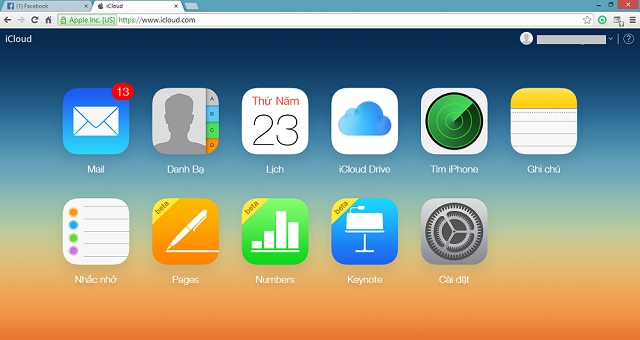
Tiếp theo, nhấn vào nút Actions Menu (biểu tượng bánh răng cưa ở góc dưới bên trái) rồi lựa chọn "Xuất vCard" và tải về tập tin vCard trên máy tính.
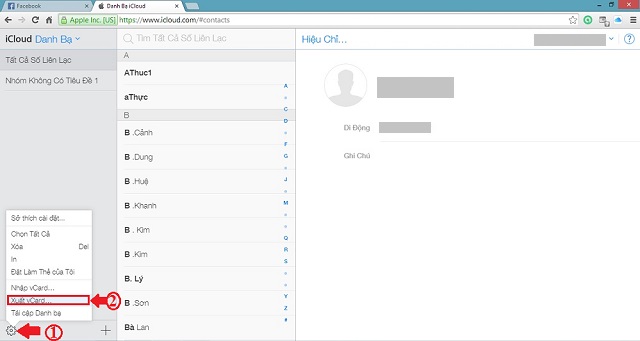
Bước 3: Nhập khẩu tập tin vCard vào tài khoản Google:
Truy cập vào đường dẫn google.com/contacts/, lựa chọn "Nhập danh sách liên hệ" ở khung bên trái và chọn đường dẫn tới tệp vCard bạn vừa lưu trên máy tính.
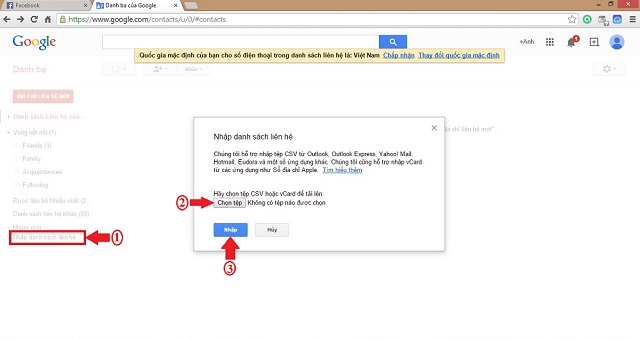
Cuối cùng, bạn chỉ việc mở thiết bị Android và đồng bộ danh bạ trên tài khoản Google xuống là mọi quá trình sao lưu danh bạ đã được hoàn tất.
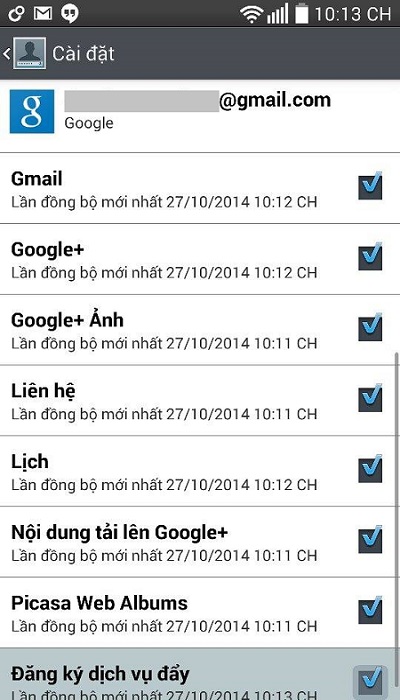
Hoặc nếu điện thoại android của bạn không đồng bộ được danh bạ thì có thể copy file vCard vào điện thoại, rồi nhập danh bạ chọn tới file vCard này.
Theo VNreview
Không giống như android hay các dòng điện thoại khác, Iphone không cho phép người dùng xuất danh bạ, số điện thoại vào sim, vì thế việc copy danh bạ từ iphone sang android bằng sim là điều rất tốn thời gian. Thay vì thế bạn hoàn toàn có thể copy tất cả danh bạ không hạn chế số lượng bằng cách sau đây.
Bước 1: Đồng bạ danh bạ vào iCloud
Vào Cài đặt > iCloud và đăng nhập tài khoản iCloud của bạn. Kéo xuống "Danh bạ" và bật tính năng tự động đồng bộ danh bạ lên iCloud.
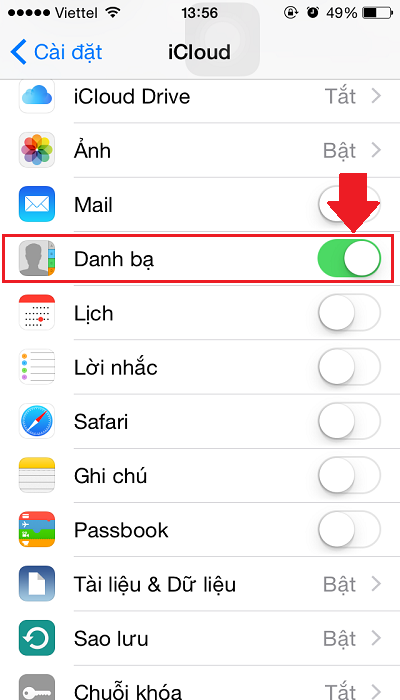
Bước 2: Xuất danh bạ dưới dạng tập tin vCard:
Sau khi mọi địa chỉ liên lạc đã được đồng bộ lên iCloud, bạn cần mở máy tính và truy cập vào đường dẫn
icloud.com/, rồi đăng nhập bằng tài khoản iCloud của mình.Nhấp vào mục "Danh bạ" và chọn các địa chỉ liên lạc mà bạn muốn sao lưu sang thiết bị Android.
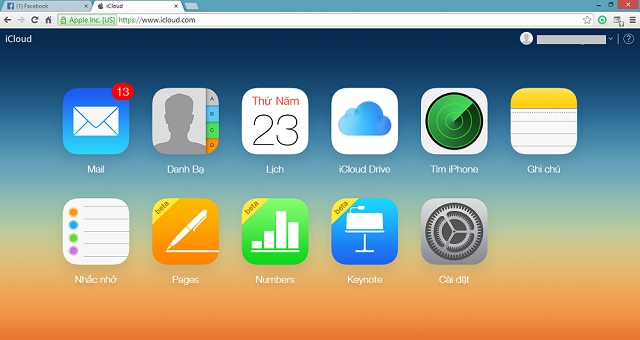
Tiếp theo, nhấn vào nút Actions Menu (biểu tượng bánh răng cưa ở góc dưới bên trái) rồi lựa chọn "Xuất vCard" và tải về tập tin vCard trên máy tính.
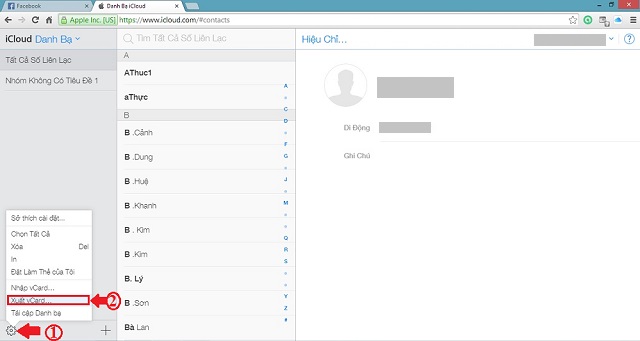
Bước 3: Nhập khẩu tập tin vCard vào tài khoản Google:
Truy cập vào đường dẫn google.com/contacts/, lựa chọn "Nhập danh sách liên hệ" ở khung bên trái và chọn đường dẫn tới tệp vCard bạn vừa lưu trên máy tính.
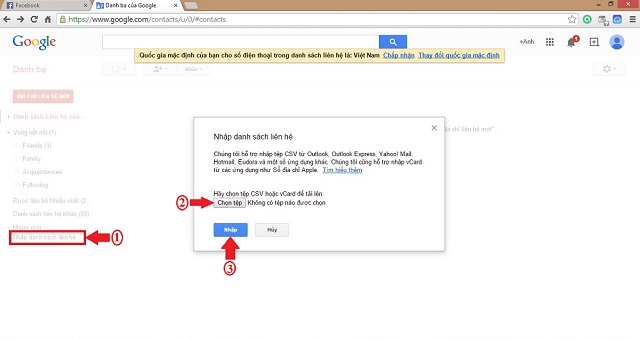
Cuối cùng, bạn chỉ việc mở thiết bị Android và đồng bộ danh bạ trên tài khoản Google xuống là mọi quá trình sao lưu danh bạ đã được hoàn tất.
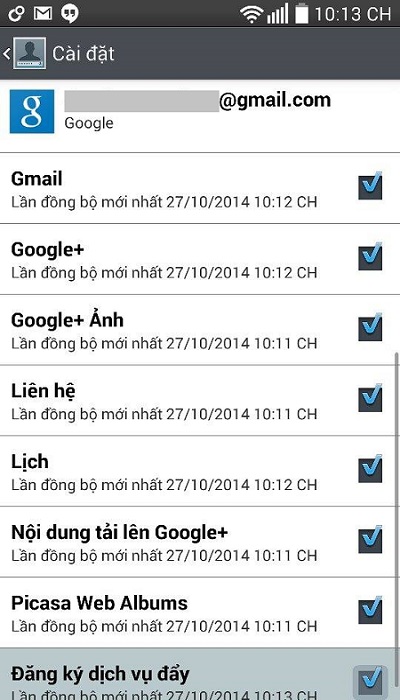
Hoặc nếu điện thoại android của bạn không đồng bộ được danh bạ thì có thể copy file vCard vào điện thoại, rồi nhập danh bạ chọn tới file vCard này.
Theo VNreview